
Indhold
- File List Manager
- Directory Editor
- Ingen fejl, ingen stress - Din trinvis vejledning til oprettelse af livsændrende software uden at ødelægge dit liv
- Ortodoks filhåndtering
- Rumlig filhåndtering
- Navigationsfilhåndtering
- 3D-filhåndtering
- Konklusion

Kilde: Nicolasmenijes / Dreamstime.com
Tag væk:
Der er adskillige typer filhåndtering, hver med deres egne forskellige egenskaber.
Hvis du har en computer, arbejder du med filer, uanset hvor meget fremkomsten af cloud computing prøver at skjule kendsgerningen. Google Drive og Dropbox er trods alt intet andet end online filadministratorer. Når de fleste tænker på filadministratorer, har de en tendens til at tænke på Windows Stifinder eller Mac OS X Finder, men der er faktisk mange andre måder at administrere filer også. I denne artikel skal du tage et kig på flere måder at administrere filer, der passer til næsten enhver arbejdsstil.
File List Manager
Den enkleste form for filhåndtering ville være fillistehåndteringen. Det viser ganske enkelt en liste over filer, som navnet antyder. Denne stil med filhåndtering lader dig bare se filer efter bestemte attributter, såsom filstørrelse, dato ændret og navn.
Denne stil filhåndterer debuterede med FList på IBMs Conversational Monitor System. Ud over at liste filer, tillader det grundlæggende betjening såsom kopiering og sletning.
De fleste kommandolinjeskaller, såsom Windows Command Prompt, PowerShell og Unix, er de facto-filhåndtering, så du kan navigere i katalogtræet. Mens nogle af filmanipulationskommandoerne er eksterne programmer, er et godt antal af dem indbygget. Kommandoen "cd" til at ændre mapper på Unix-skaller implementeres normalt som en indbygget kommando.
Dette er hurtigere end at åbne et eksternt program på bekostning af en vis hukommelse. Da Unix-systemer historisk har kørt på stærke computere, var hukommelse mindre af et problem. Moderne skaller har masser af indbyggede kommandoer, da de fleste maskiner i disse dage har mere end nok RAM til at holde dem.
Directory Editor
En katalogeditor fungerer lidt anderledes end en shell. Som navnet antyder viser det dig en katalogfortegnelse, som du derefter kan redigere, som du ville gøre i en editor. Den eneste forskel er, at i stedet for at gemme en fil, foretager du faktisk ændringer i katalogtræet.
Vil du slette en fil? Slet bare linjen, gem, og den er væk. Vil du oprette et bibliotek? Bare tilføj en anden linje. Du kan også ændre tilladelserne ved at redigere dem også.
En katalogeditor kan være et selvstændigt program, såsom Dired, opfundet i Stanford i 1970'erne. Det kan også være en del af en redaktør. Implementeringen af Dired i GNU Emacs er især velkendt.
Ingen fejl, ingen stress - Din trinvis vejledning til oprettelse af livsændrende software uden at ødelægge dit liv
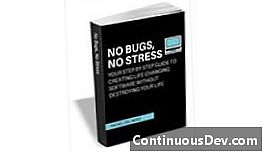
Du kan ikke forbedre dine programmeringsevner, når ingen er interesseret i softwarekvalitet.
Ortodoks filhåndtering
En anden filhåndteringsstil blev populær i 80'erne: den ortodokse filhåndtering. Denne filhåndteringsstil er kendetegnet ved et display, der er opdelt i to ruder. De viser normalt katalogtræet. Du kan se to forskellige steder i hierarkiet på én gang, hvilket kan være nyttigt. Du kan vise andre oplysninger, f.eks. Filattributter eller forhåndsvisning af en fil i en rude, mens du ser på katalogtræet i en anden.
Norton Commander, der blev frigivet i 1986, populariserede denne filfilhåndteringsstil. Selvom Windows formørkede den ortodokse filhåndtering, har de stadig en kultfølgende. Midnight Commander er en port til Linux og Unix-baserede systemer såvel som Windows. (Du kan også få det som en del af Cygwin, hvis du vil have Linux-smagen på et Windows-system.)
Rumlig filhåndtering
Nu kommer vi ind i den moderne verden af grafiske filadministratorer. En tidlig stil med grafisk filhåndtering er den rumlige filhåndtering. En rumlig filhåndtering viser ikoner og mapper, som folk er kommet til at forvente af moderne filadministratorer, men dedikerer et vindue til en mappe i katalogtræet.
F.eks. Vil din dokumentmappe være et vindue, og hvis du åbnede en undermappe, åbner det sit eget vindue igen.
Macintosh Finder populariserede denne stil, og den blev overført til BeOS's Tracer (ikke overraskende, da Be blev grundlagt af en ex-Apple exec). Nautilus filhåndtering, også udviklet af en del af det originale Mac-team, bragte den til Unix-lignende systemer som en del af GNOME-skrivebordet.
Mens rumlige filhåndterere er lette at forstå, er ulempen, at alle disse vinduer kan forårsage en masse rod.
Navigationsfilhåndtering
Navigationsfilhåndteringen er den slags, som de fleste mennesker er bekendt med. Både den moderne Mac OS X Finder og Windows File Explorer er baseret på dette paradigme. I denne stil repræsenterer et enkelt vindue en placering i filmappen. Brugerne kan navigere op og ned på træet, skønt der er måder at komme til vigtige steder hurtigt.
3D-filhåndtering
Der har været nogle forsøg på 3D-filadministratorer. En af de mest berømte blev vist i filmen Jurassic Park, hvor en af hovedpersonerne skal finde en fil til at låse en dør for at forhindre velociraptors i at komme ind, hvilket giver den klassiske linje "Det er et Unix-system. Jeg ved dette."
Scenen viste Lex Murphy, der navigerede i en 3D-repræsentation af katalogtræet på en SGI-arbejdsstation. Tro det eller ej, dette var et rigtigt program.
I betragtning af at disse typer filadministratorer er temmelig gimmicky, og at det er meget hurtigere at bruge almindelige filadministratorer, forbliver 3D-filadministratorer en nysgerrighed.
Konklusion
Hver af disse filadministratorer har sin egen stil, påfald, fordele og ulemper - der er ingen enkelt "bedste". Filhåndteringen, der er bedst for dig alle, afhænger dog af dig - din virksomhed, din individuelle arbejdsstil såvel som hvilke filtyper du bruger og hvordan du bruger dem. Uanset hvordan du kan lide at arbejde med dine filer, er der en filhåndtering derude, der passer til din stil.